Versie 20 (Highlights)
augustus 2019
Highlights en aandachtspunten
Versie 20 brengt weer vele wijzigingen, verbeteringen en optimalisaties voor GeoApps. Naast de vele bugfixes en kleine verbeteringen willen we onderstaande features graag extra bij u onder de aandacht brengen waarmee nog betere en mooiere kaarten gemaakt kunnen worden.
Voor een volledig overzicht van wijzigingen ga je naar de Releasenotes.
Daarnaast hebben we een aantal Aandachtspunten voor versie 20.
Nieuwe landingspage
Een nieuwe Landingspage in een strak design met een overzicht van projecten en themakaarten. Toon een beschrijving per themakaart, bekijk de kaart of ga als beheerder direct naar de beheeromgeving om aanpassingen door te voeren.
In het projectoverzicht zie je een lijstweergave van alle projecten en kaarten om eenvoudig en snel naar de betreffende kaart te gaan. In het kaartoverzicht zie je een uitgebreide weergave van je projecten met bijbehorende beschrijving. Van iedere kaart, indien mogelijk, genereren wij een preview voor een mooi overzicht van kaartprojecten.
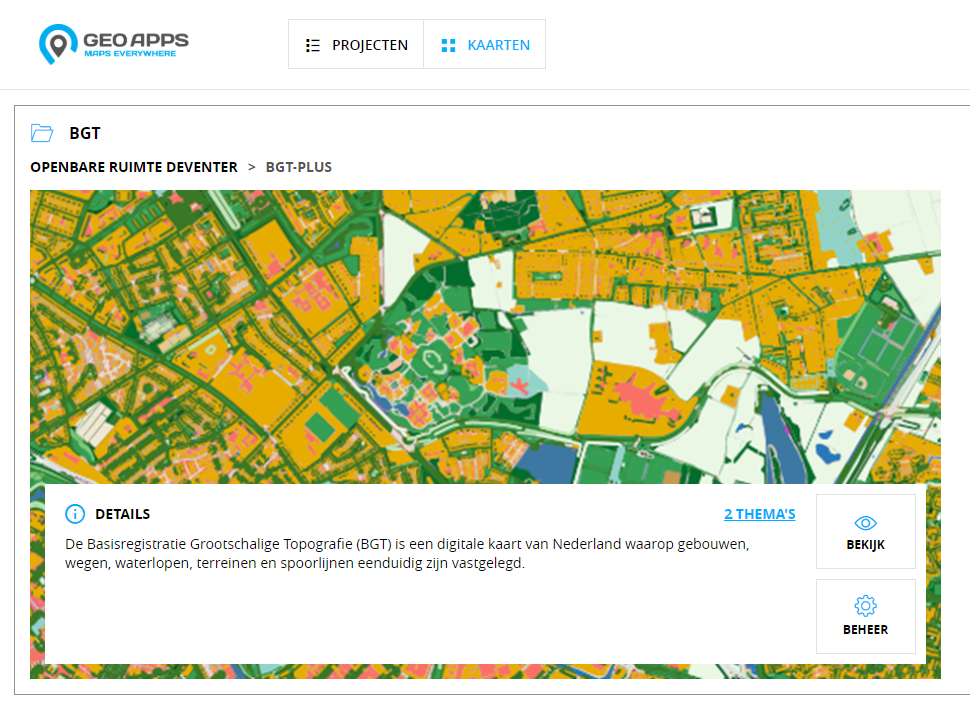
In de beheeromgeving kun je de kaarten voorzien van een omschrijving door het veld Description in te vullen voor de Map en Theme Map.Op de landingspage worden alle kaarten getoond waar je als gebruiker toegang toe heb en de kaarten die gemarkeerd zijn als Advertised.
Redesign Tekentool
Het tekenen in de kaart werkt nu nog eenvoudiger door de nieuwe teken-toolbar. Deze knoppenbalk bevat alle benodigde functies voor het tekenen van punt-, lijn- of vlakelementen, het kopiëren van objecten of het invullen of wijzigen van attribuutwaarden. Alleen attribuutwaarden wijzigen? Open de bijbehorende object-informatie, klik op het potloodje en wijzig direct de gewenste informatie. Zie de Releasenotes voor een overzicht van alle wijzigingen.
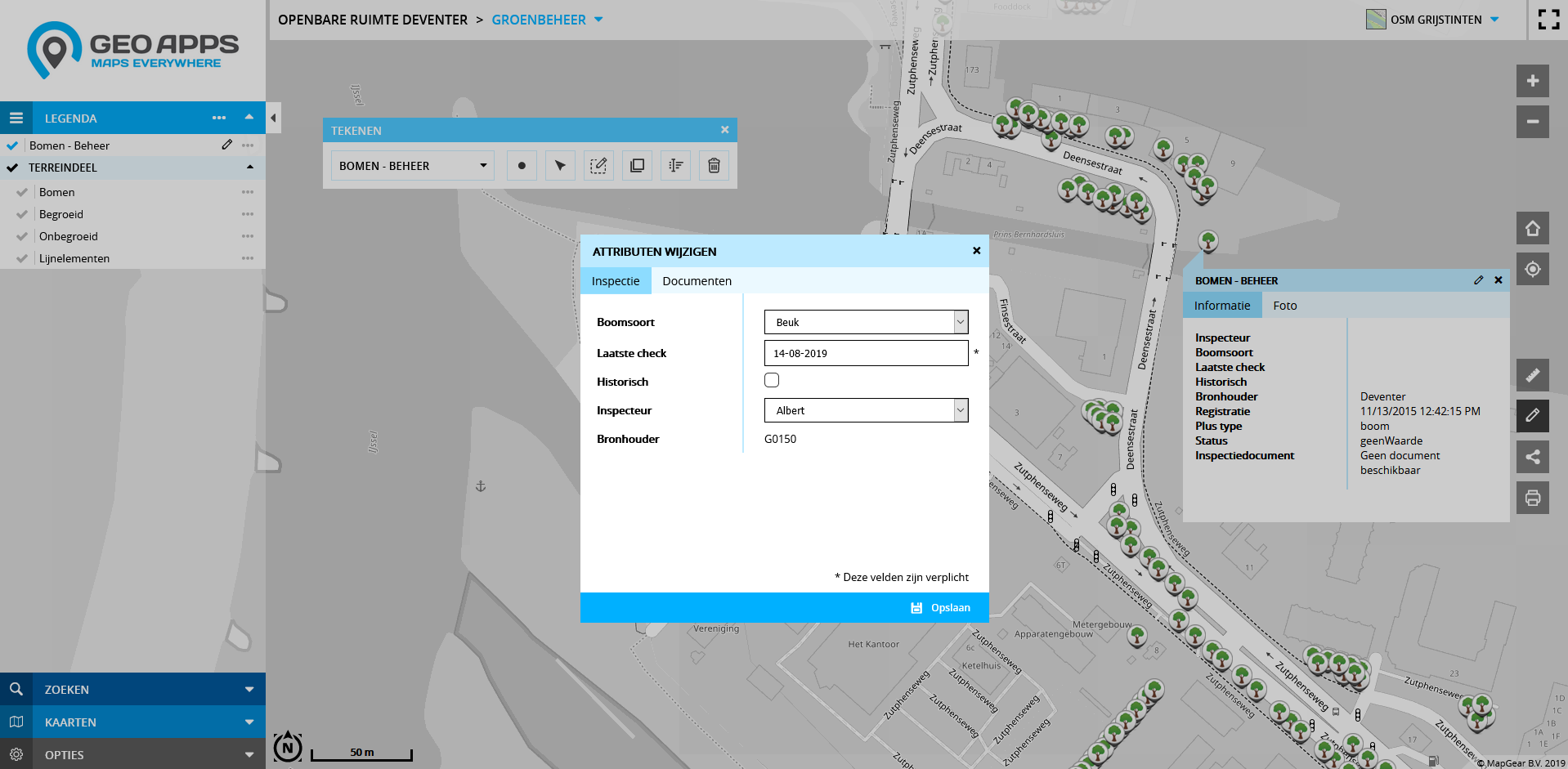
Tekenen in GeoApps kun je vanaf versie 20 op drie verschillende manieren aanroepen. Via het submenu van de kaartlaag (waar ook filteren, transparantie en downloaden beschikbaar is). Via de tekenknop aan de rechterzijde van de kaart. En het wijzigen van alleen attribuutinformatie is ook beschikbaar na het openen van de object-informatie.
Clusteren van objecten
Optimalisatie en uitbreiding van clustering van objecten. Zo voorkom je overlappende iconen in jouw kaart door deze iconen - wanneer ze dicht bij elkaar liggen - automatisch samen te voegen tot een cluster-icoon (op basis van een instelbare afstand). De clusterfunctie bevat tevens uitgebreide instellingen voor tekstlabels, bijvoorbeeld om bij elk cluster-icoon het totaal aantal onderliggende objecten weer te geven of een optelling van attributen van deze objecten. Clusteren is alleen beschikbaar op WFS-kaartlagen.
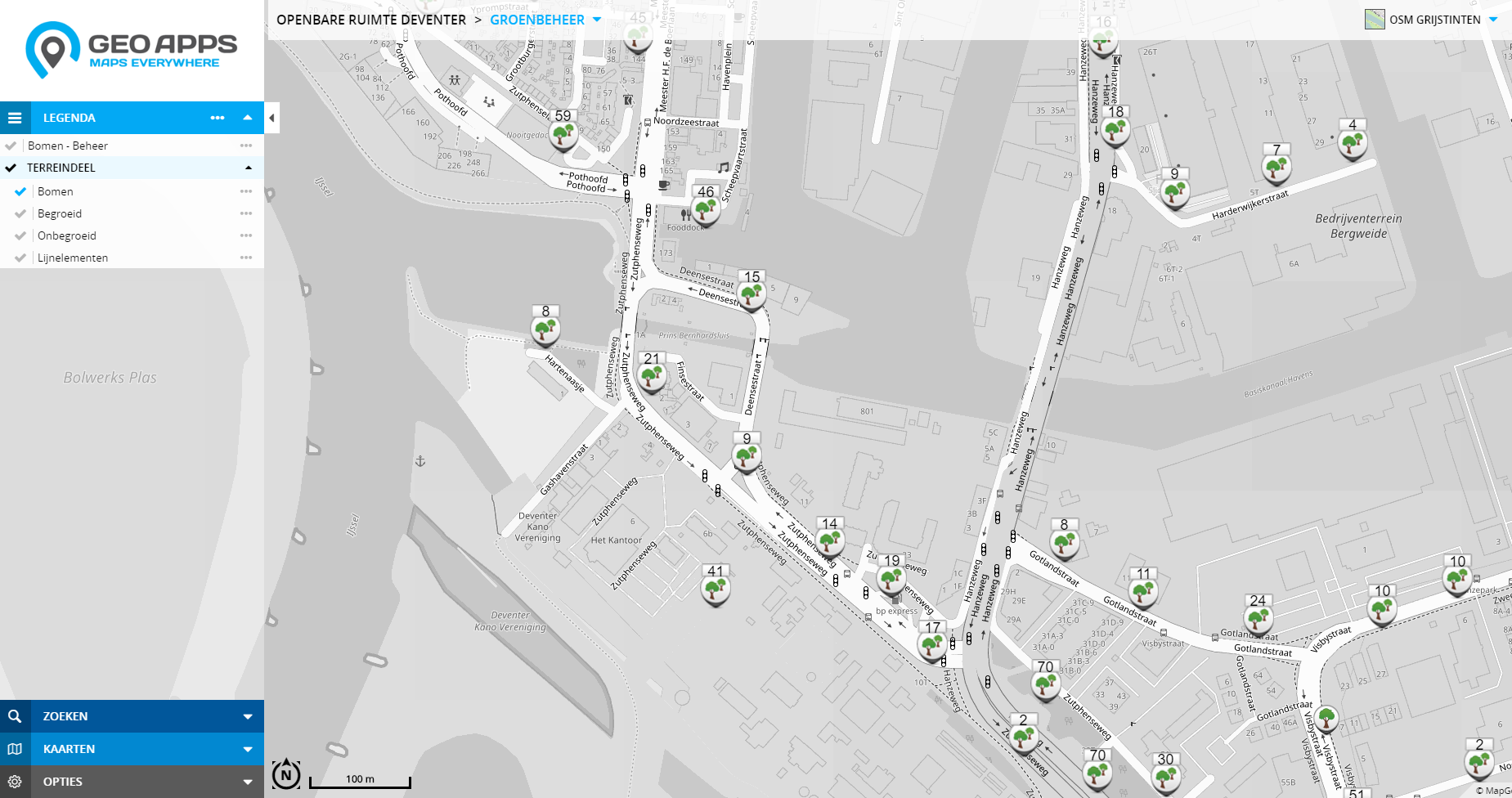
Mobiele weergave
Bekijk kaarten nu ook op jouw smartphone met een aangepaste, gebruiksvriendelijke legenda om snel kaartlagen aan- of uit te zetten.
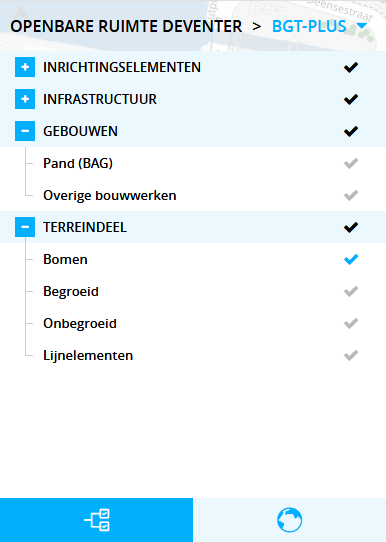
Upload Excel en Joinen
Maak aantrekkelijke kaarten op basis van Excel-data, door Excel-bestanden als dataset te uploaden, inclusief kolomnamen, attribuutwaarden en -typen. De geïmporteerde data is eenvoudig te koppelen aan reeds aanwezige datasets. Zo kun je bijvoorbeeld jouw Excel-tabel met adresgegevens koppelen aan een gebouwenkaart op basis van postcode en huisnummer. Je kunt de geüploade tabellen ook weer downloaden, updaten en kopiëren.
Tekenen met Definition Query
Met de nieuwe definition query functie kun je elementen in jouw kaartlaag eenvoudig filteren op zelf gekozen attributen (vanuit een handige keuzelijst). Deze query-functie kun je nu ook gebruiken in combinatie met tekenen in de kaart. In een gefilterde kaartlaag kunnen alleen de elementen bewerkt worden binnen de gemaakte selectie. Deze nieuwe functie werkt perfect samen met de vernieuwde teken-toolbar en statische attributen.
Updated 5 months ago